Содержание:
Проблемы с беспроводными сетями возникают по разным причинам: неисправное сетевое оборудование, неправильно установленные драйвера или отключенный модуль Wi-Fi. По умолчанию Вай-Фай всегда включен (если установлены подходящие драйвера) и особых настроек он не требует.
Не работает Wi-Fi
Если у вас отсутствует Интернет из-за отключенного Вай-Фая, то в правом нижнем углу у вас будет вот такой значок:
Он свидетельствует о выключенном модуле Wi-Fi. Давайте посмотрим на способы его включения.
Способ 1: Аппаратный
На ноутбуках для быстрого включения беспроводной сети существует комбинация клавиш или физический переключатель.
- Найдите на клавишах F1 — F12 (в зависимости от фирмы-производителя) значок антенны, сигнала Wi-Fi или самолета. Нажмите ее одновременно с кнопкой «Fn».
- Сбоку корпуса может располагаться переключатель. Как правило, возле него находится индикатор с изображением антенны. Убедитесь, что он находится в верном положении и при необходимости включите его.
Способ 2: «Панель управления»
- Зайдите в «Панель управления» через меню «Пуск».
- В меню «Сеть и Интернет» перейдите на «Просмотр состояния сети и задач».
- Как видно на изображении, между компьютером и Интернетом стоит красный крестик, что говорит об отсутствии связи. Перейдите на вкладку «Изменение параметров адаптера».
- Так и есть, наш адаптер выключен. Нажмите на нем «ПКМ» и выберите «Включить» в появившемся меню.
Если нет проблем с драйверами, сетевое соединение включится и Интернет заработает.
Способ 3: «Диспетчер устройств»
- Зайдите в меню «Пуск» и щелкните «ПКМ» на «Компьютер». Затем выберите «Свойства».
- Перейдите в «Диспетчер устройств».
- Перейдите к «Сетевым адаптерам». Найти Wi-Fi адаптер можно по слову «Wireless Adapter». Если на его значке присутствует стрелочка, он выключен.
- Нажмите на нем «ПКМ» и выберите «Задействовать».
Адаптер включится и Интернет заработает.
Если вышеперечисленные способы вам не помогли и Вай-Фай так и не подключается, вероятней всего у вас проблема с драйверами. Узнать о том, как их установить, вы сможете на нашем сайте.
Урок: Скачивание и установка драйвера для Wi-Fi адаптера
 lumpics.ru
lumpics.ru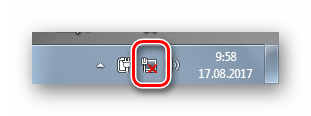
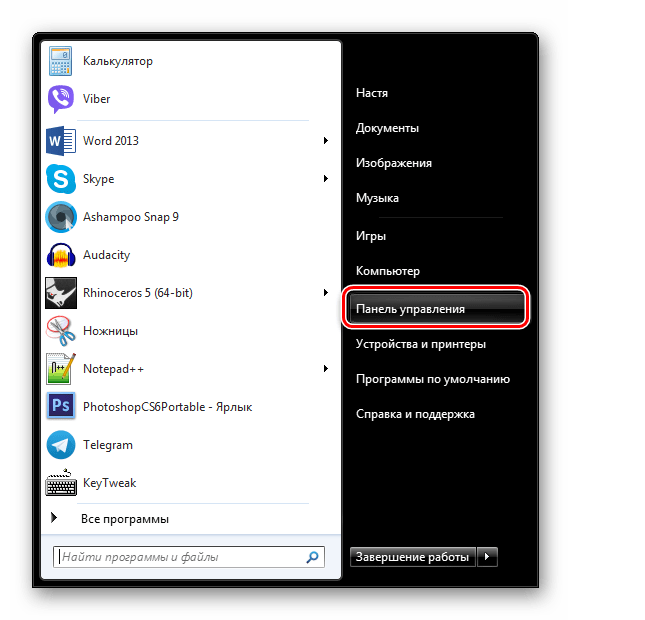
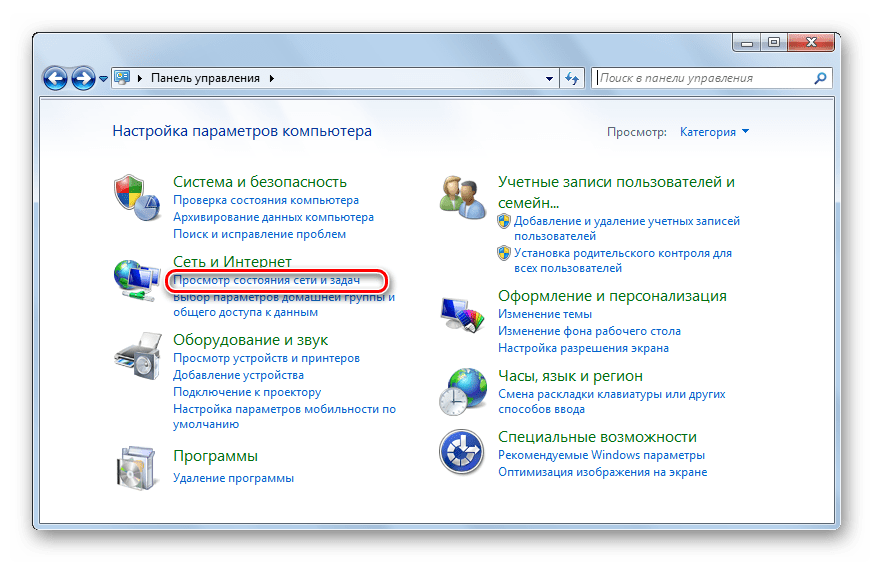
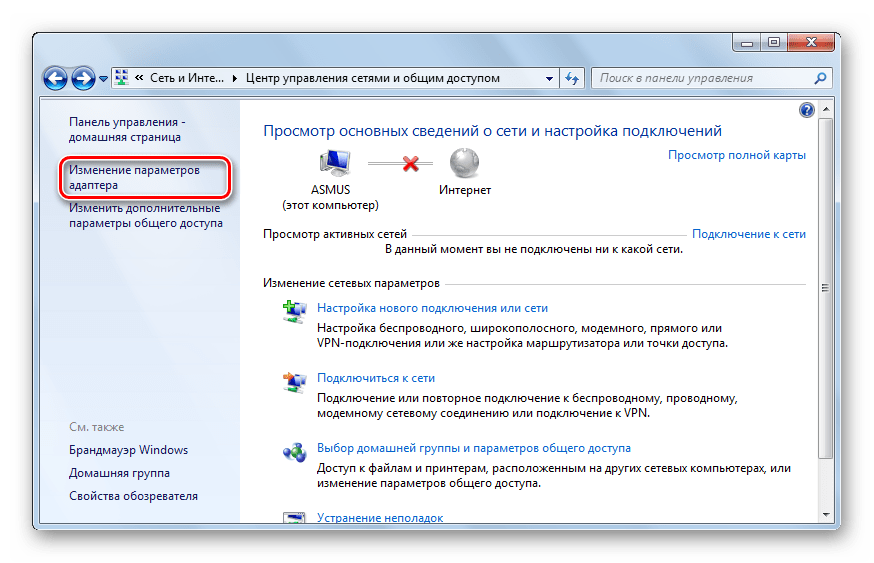
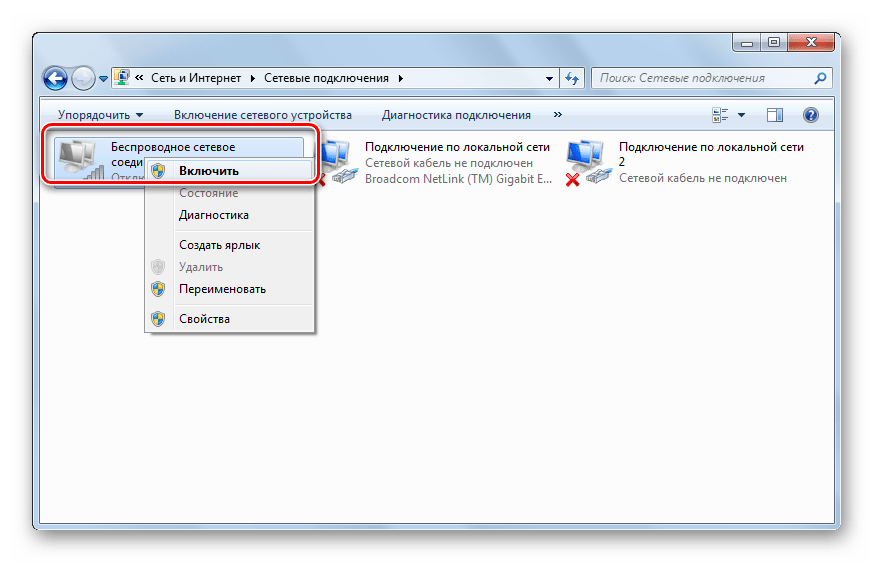
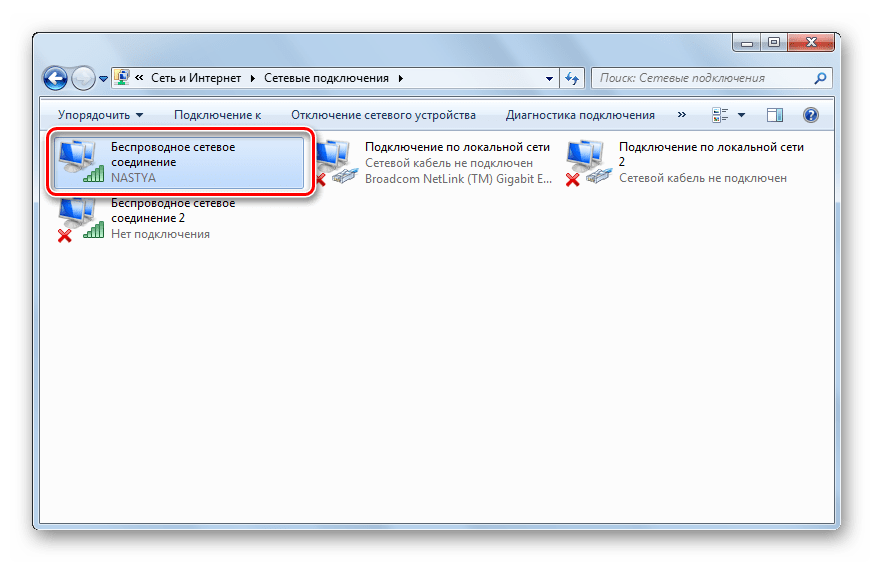
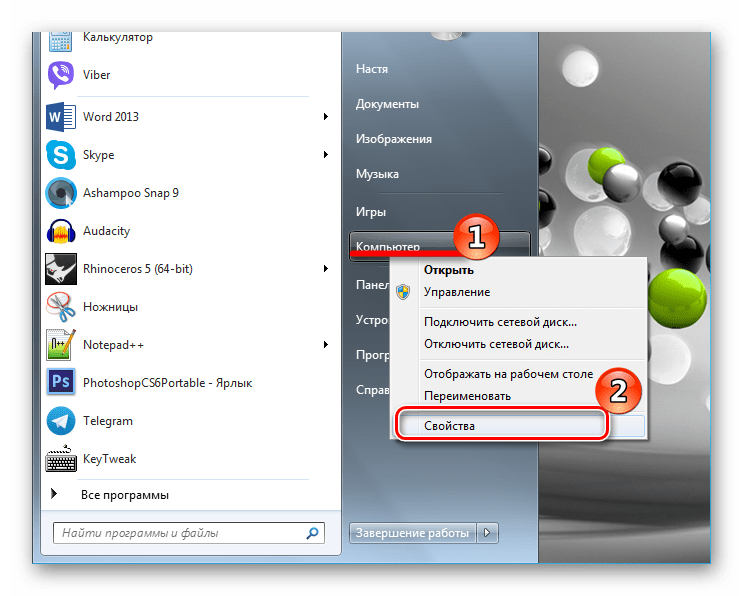
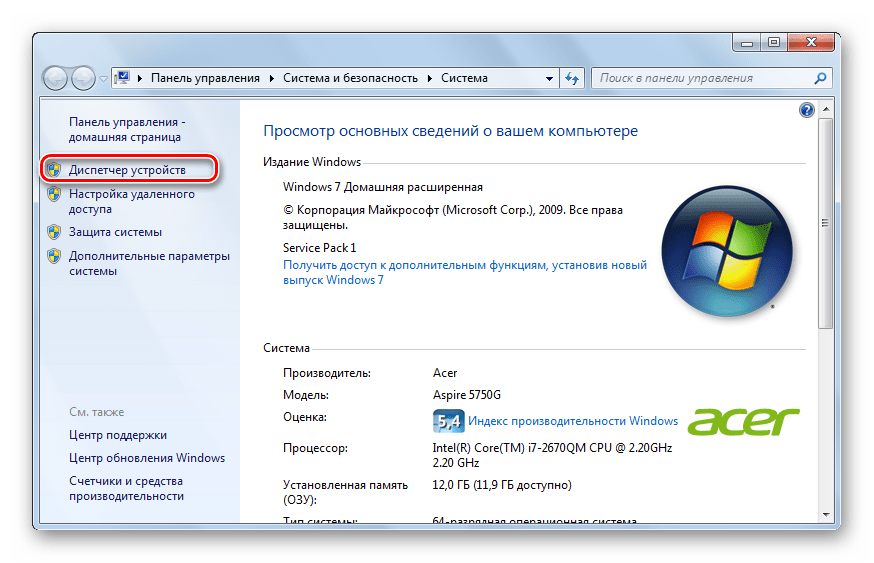
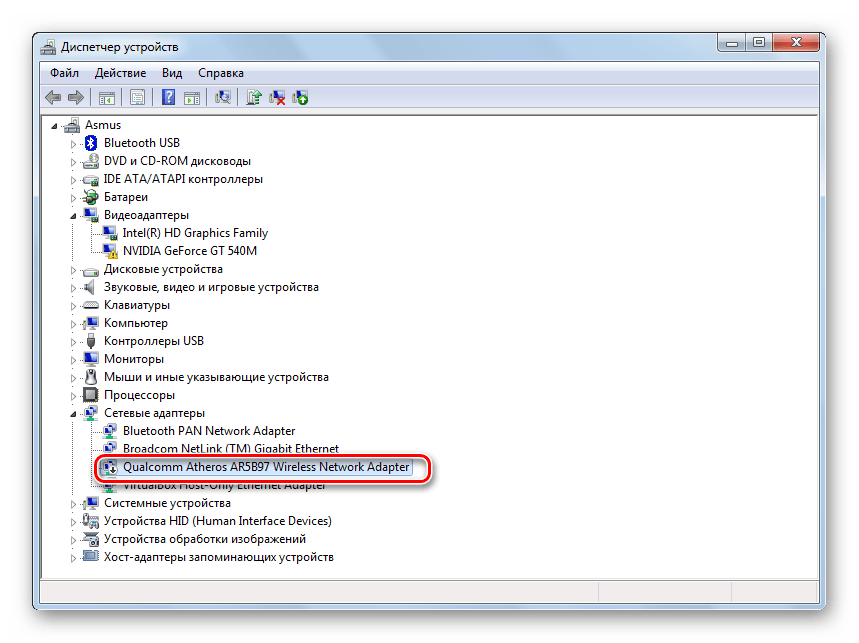
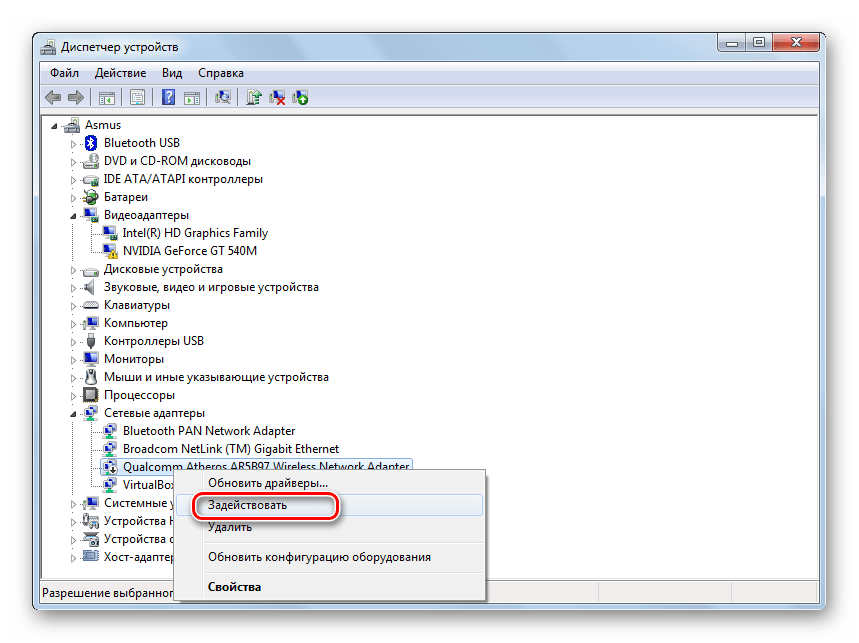












способ 3…. после выполнения п.4 в окне (беспроводное сетевое соединение) -пропал крест и появилась :..».Попытка проверить подлинность » но подключения нет !!! доп. сведения: Ноутбук asus —адаптер:Atheros AR9285 Wireless -устройство работает нормально
Спасибо . Оч полезно …
после использования драйвер пак солитиум приходится вотанавливать винду, что-бы заработал вай-фай, короче за дрова приходится жертвовать вай-фаем
после включения меню пуск в разделе оборудование и звук при включении .( добавление устройства) появляется пустой квадрат ни каких устройств не нарисовано
Win7 на планшете с сетевым адаптером USB 3DSPWireless 802 11B+G. После обновления драйвера этого адаптера он удалился в диспетчере устройств. Теперь его нигде нет, так что и включать нечего. Обновление конфигурации устройств с показом скрытых тоже его не обнаруживает. В биосе управления сетью тоже нет. Восстановление также невозможно. Есть ли решение кроме переустановки ОС?
Здравствуйте у меня не включается вайфай
Здравствуйте. Ознакомьтесь с рекомендациями следующей статьи: Не работает Wi-Fi на ноутбуке с Windows 7.
здравствуйте,у меня нет этого драйвера,подскажите пожалуйста что делать?((
Здравствуйте. Статья ведь не об установке драйвера, а о включении Wi-Fi на ноутбуке, и в ней написано, что если включить Wi-Fi не получается, а предложенные решения не помогают, необходимо скачать и установить соответствующие драйверы. В самом конце статьи дана ссылка на инструкцию по этой теме, продублирую ее ниже. Ознакомьтесь с ней для решения проблемы.
Подробнее: Скачивание и установка драйвера для Wi-Fi адаптера